360一键重装系统
- 分类:教程 回答于: 2019年04月20日 15:25:39
最近有网友问小编有没有好用的一键重装系统软件可以推荐给的大家使用,小编真想表现下这位机智的网友,想要简单的重装系统的方法,找小编我就对了。今天就为大家推荐360一键重装系统软件。小编自己一直都在使用360的一键重装软件,效果还是不错的。下面就是360一键重装系统软件的使用教程,系统重装360。
相关文章:小白一键重装系统教程
360一键重装系统图文教程:
1,首先,双击打开360安全卫士进入界面后,将界面切换到“功能大全”选项卡,然后找到“系统重装”选项并双击将其打开。
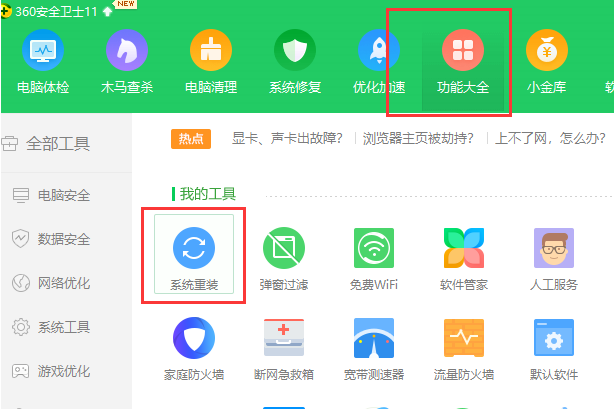
2,打开后,点击“重装环境检测”。
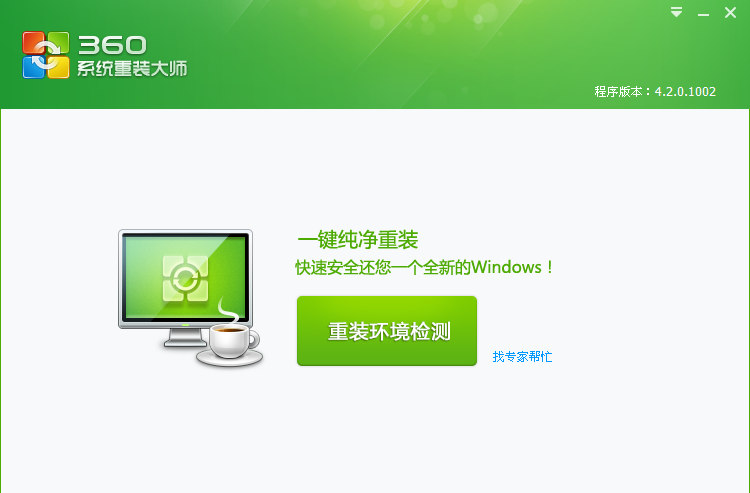
3,开始检测电脑系统和硬件环境。
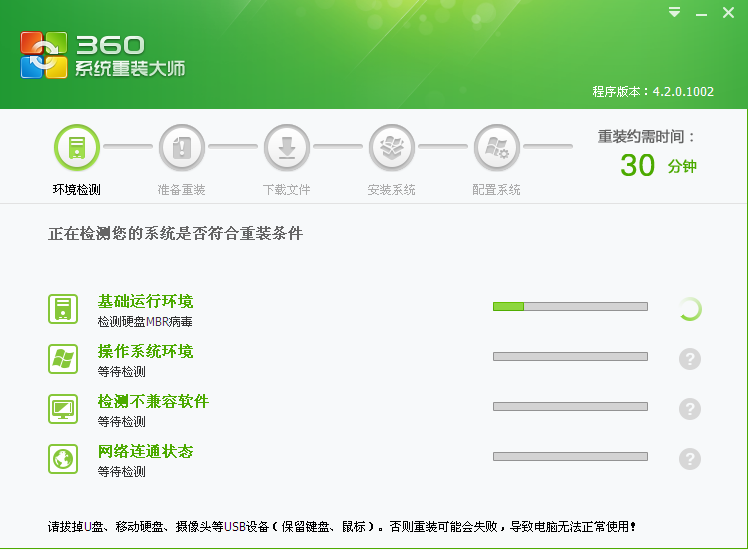
4,检测完成后界面会弹出一个重装须知,这里我们点击“我知道了”。
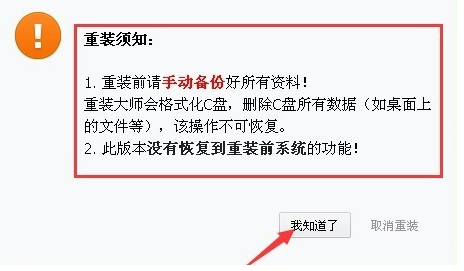
5,接着等待系统文件的下载,完成后点击“立即重启”。
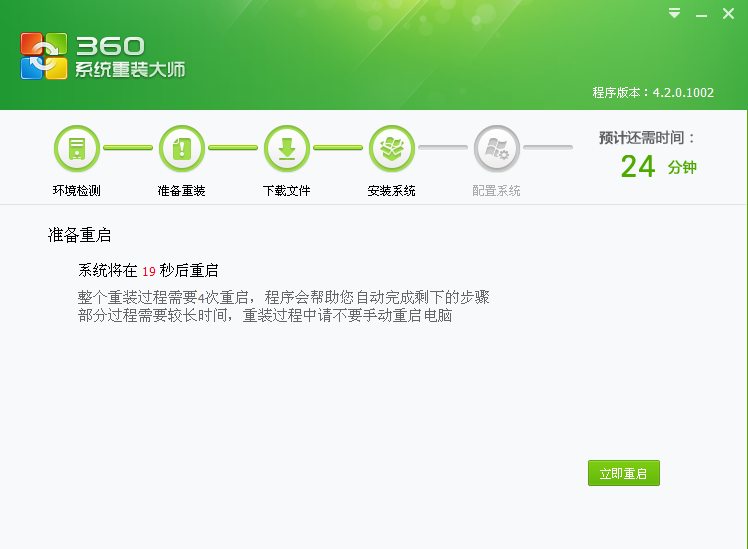
7,点击立即重启后,我们只需耐心的等待系统安装完成即可。
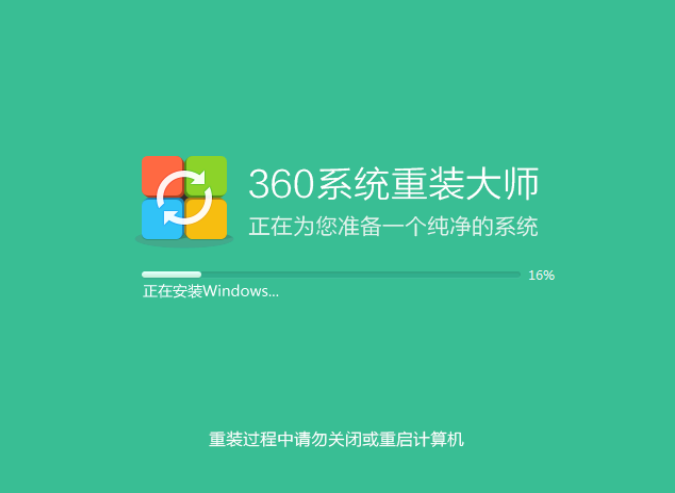
8,完成最后的重启后,直接进入新的系统桌面。
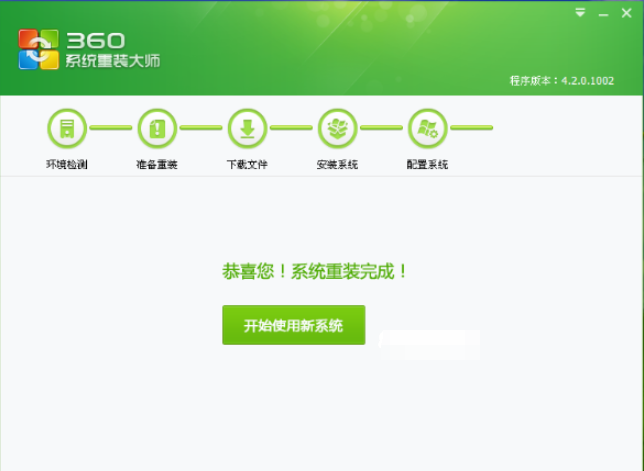
综上所述的全部内容就是小编为网友们带来的360一键重装系统教程。返回 小白首页
 有用
20
有用
20


 小白系统
小白系统


 1000
1000 1000
1000 1000
1000 1000
1000 1000
1000 1000
1000 1000
1000 1000
1000 1000
1000 1000
1000猜您喜欢
- 联想一体机重装系统的步骤..2022/11/13
- win7 32位重装系统图文教程2016/11/12
- pc是什么意思2024/09/19
- 无法启动windows安全中心2015/06/10
- 电脑windows系统官网下载地址..2022/03/23
- 操作系统有哪些类型2022/06/28
相关推荐
- xp电脑系统还原如何操作2023/02/06
- 系统克隆软件推荐_小白一键重装系统、..2023/02/27
- 突破视觉界限,畅享高清大片!..2024/02/22
- 分享系统之家重装系统教程..2023/03/30
- 删除右键多余菜单2015/07/07
- 蓝牙耳机进水怎么办?2023/12/26




















 关注微信公众号
关注微信公众号





